想要快速将图片或照片中的文字提取并转化为可编辑的Word文档?本文详细解析OCR文字识别技术,手把手教你通过电脑软件、手机APP和在线工具三种主流方法实现图片转Word,并附赠提升识别准确率的实用技巧!无论是纸质文件电子化、学习笔记整理还是商务资料处理,看完这篇指南都能轻松搞定。
一、为什么需要将图片文字转为Word文档?
在日常工作和学习中,我们经常遇到需要处理图片中文字的场景:可能是重要的会议白板照片、手写笔记的扫描件,或是纸质文档的翻拍图。将这些内容转为可编辑的Word文档可以带来三大优势:
可编辑性:直接修改文字内容而无需重新输入
可搜索性:通过关键词快速定位文档内容
格式统一:方便整合到报告、论文等正式文件中
二、电脑端图片转Word的3种专业方法
2.1 使用Microsoft Word内置OCR功能(2013及以上版本)
操作步骤:
打开Word,选择"插入"→"图片"导入需要转换的图片
右键点击图片选择"复制图片中的文本"
新建空白文档,按Ctrl+V粘贴识别结果
检查并修正可能的识别错误
优势:无需安装额外软件,识别准确率约85%
局限:对复杂排版支持较差,手写体识别效果一般
2.2 专业OCR软件:ABBYY FineReader
这款专业OCR工具支持190种语言识别,实测准确率可达95%以上:
安装后打开软件,点击"扫描至Microsoft Word"
选择图片文件或直接扫描纸质文档
设置识别语言和输出格式(建议选择"保留原始布局")
点击"识别"按钮,等待处理完成后保存为.docx文件
专业提示:处理多页文档时,可使用批量处理功能节省时间。
2.3 免费方案:OneNote+Word组合
适合临时需求的零成本解决方案:
将图片插入OneNote笔记本
右键图片选择"复制图片中的文本"
粘贴到Word中进行格式调整
利用"查找和替换"功能批量修正常见识别错误
三、手机端图片转Word的实用技巧
3.1 微信小程序方案
推荐使用"传图识字"等小程序:
打开微信搜索相关OCR小程序
上传或拍摄包含文字的图片
等待自动识别后,选择"导出Word"
通过微信传输到电脑端进一步编辑
实测数据:在光线良好的情况下,印刷体识别准确率可达90%
3.2 专业APP推荐:CamScanner(扫描全能王)
这款全球用户超4亿的APP提供更专业的解决方案:
拍摄或导入图片后,自动增强图像质量
选择"OCR识别"功能,设置目标语言
识别完成后,通过"分享"→"导出为Word"
付费版支持批量处理和更高精度的识别
四、在线工具快速转换方案
无需安装软件的应急方案:
iLovePDF:支持批量处理,最大100MB文件
OnlineOCR:免费版每小时可处理15页
百度OCR开放平台:提供API接口供开发者使用
安全提示:上传敏感文件前,务必确认网站隐私政策。
五、提升识别准确率的8个实用技巧
拍摄时保持手机与文档平行,避免透视变形
确保光照均匀,避免反光和阴影
对于重要文件,建议300dpi以上的扫描分辨率
复杂表格先转换为图片再识别
手写体建议先进行图像增强处理
中英文混合内容选择多语言识别模式
古籍等特殊字体需选用专业古籍OCR软件
识别后务必进行人工校对
六、常见问题解答
6.1 手写字体识别效果如何?
目前主流OCR对印刷体识别率普遍超过90%,但手写体识别仍存在挑战:
工整手写体:准确率约70-80%
潦草手写:准确率可能低于50%
推荐使用MyScript等专业手写识别工具
6.2 如何保留图片中的表格格式?
专业OCR软件如ABBYY FineReader提供表格识别专用模式:
识别前选择"表格文档"类型
识别后可自动生成可编辑的Word表格
支持调整列宽、合并单元格等操作
6.3 识别结果出现乱码怎么办?
可能原因及解决方案:
字符编码问题:尝试切换不同编码格式
语言设置错误:确认选择了正确的识别语言
图片质量差:重新获取更清晰的图像
特殊符号干扰:先对图片进行裁剪处理
通过本文介绍的各种方法,相信你已经掌握了将图片文字转为Word文档的核心技巧。建议根据实际需求选择最适合的工具,重要文档记得做好备份和校对工作。随着AI技术的发展,OCR识别准确率正在持续提升,未来这一过程将会变得更加智能高效。